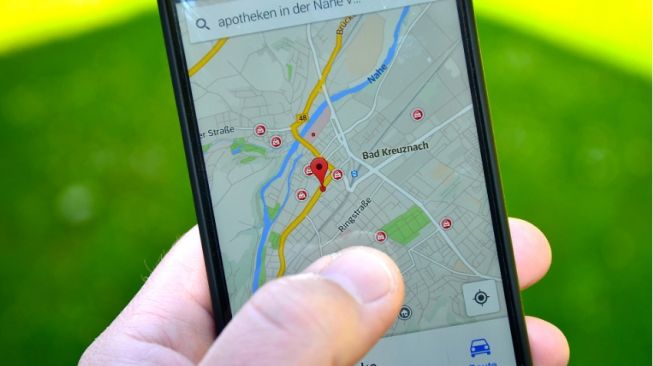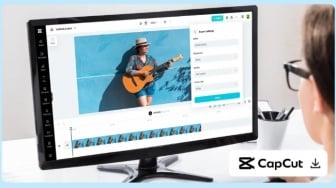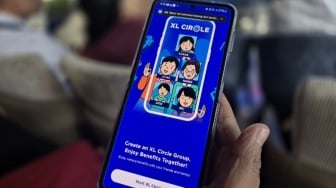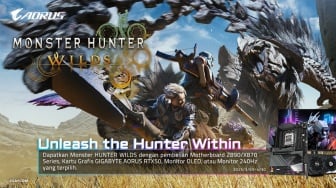Suara.com - Google Maps Street View memungkinkan pengguna memeriksa semua jalan dan bangunan yang ada di seluruh dunia. Namun jika pengguna merasa tidak nyaman dengan rumah pengguna yang muncul di Street View, pengguna dapat memburamkan tampilan rumah.
Meminta Google untuk memburamkan rumah pengguna bersifat permanen. Perusahaan tidak akan membatalkan sensor ini setelah dilakukan, sehingga pastikan pengguna benar-benar ingin memburamkan rumah.
Selain itu, harap hanya meminta Google untuk memburamkan rumah pengguna. Jika pengguna melakukannya pada rumah orang lain, Google juga tidak akan dapat membatalkan keburaman tersebut.
Berikut ini cara memburamkan rumah di tampilan Google Maps Street View:
- Cari rumah pengguna di Google Maps. Pengguna cukup mengetik dan memasukkan alamat ke dalam bilah pencarian.
- Kemudian klik gambar Street View yang muncul di bagian bawah menu sebelah kiri.
- Alternatifnya, pengguna dapat mengeklik ikon orang di pojok kanan bawah jendela untuk mengaktifkan Street View, lalu mengeklik bagian jalan untuk menampilkan rumah pengguna.
- Setelah rumah pengguna ditampilkan di Street View, klik tiga titik di samping alamat.
- Pilih opsi Report a problem di pojok kanan bawah jendela Street View. Ini akan menampilkan formulir "Report Inappropriate Street View" di Google Maps untuk alamat spesifik pengguna.
- Jika karena alasan tertentu alamat atau gambar tersebut bukan rumah pengguna, ulangi prosesnya agar tidak mengaburkan rumah orang lain.
![Google Street View. [Shutterstock]](https://media.suara.com/pictures/653x366/2020/02/03/55575-google-street-view.jpg)
- Dari sini, pengguna dapat menyesuaikan jumlah keburaman yang ingin ditambahkan ke gambar. Pengguna dapat memperbesar dan memperkecil dengan tombol tambah (+) dan kurang (-) untuk mengontrol ukuran jendela agar buram, atau menyeret di sekitar peta untuk menyesuaikan lokasi jendela.
- Di bawahnya, pengguna harus memilih elemen foto yang ingin diburamkan. Pengguna dapat memilih dari wajah, mobil atau plat nomor, atau objek lain. Namun dalam kasus ini, pengguna dapat memilih opsi My home.
- Pengguna dapat melewati bagian Report image quality.
- Selanjutnya, masukkan alamat email karena Google mengharuskan pengguna melampirkannya ke permintaan, lalu lengkapi reCAPTCHA untuk membuktikan bahwa pengguna bukan robot.
Tidak ada kepastian berapa lama proses ini akan berlangsung atau apakah Google akan menghubungi pengguna di alamat email yang diberikan untuk informasi lebih lanjut. Namun dengan asumsi semuanya berfungsi sebagaimana mestinya, Google pada akhirnya akan memburamkan rumah pengguna dari Street View.